
Рейтинг телефона:
(3.67 — 67 голосов)
Еще несколько лет назад практически все Android-смартфоны оснащались разборными корпусами. При возникновении системных сбоев владельцы устройств могли выполнить быструю перезагрузку, сняв на пару секунд аккумулятор. Сегодня же решать столь кардинально проблемы невозможно – конструкция гаджетов не позволит получить доступ к батарее. Разобраться с тем, как перезагрузить телефон Huawei Honor 7A Pro, если он завис, получится без особых трудностей – разработчики популярной операционки предусмотрели несколько способов.

Если устройство перестает отзываться на привычные действия, то причина, вероятно, кроется в программных сбоях. Без использования оборудования, доступного мастерам СЦ узнать, из-за чего произошло зависание – невозможно. Однако в основе чаще всего такие факторы:
- ошибки в работе графической оболочки или при обновлении ОС;
- чрезмерное заполнение внутренней памяти устройства;
- сбои при обновлении программ или прошивки;
- резкие перепады окружающей температуры;
- механические повреждения.
Во многих ситуациях перезагрузка помогает смартфону прийти в себя. Если же зависания носят постоянный характер, то прибегнуть придется к более серьезным мерам.
Перезагрузка Huawei Honor 7A Pro кнопками
В Android предусмотрена возможность экстренной принудительной перезагрузки, выполняется которая одинаково практически на всех существующих смартфонах. Активировать опцию можно при помощи следующей комбинации горячих клавиш:
- Зажать кнопки включения (разблокировки) и увеличения громкости.
- После того, как дисплей погаснет, и телефон издаст вибрацию – отпустить.

Если вариант с кнопкой увеличения громкости результата не дал, то следует выполнить перезагрузку, используя уменьшение. Разумеется, такой подход актуален, если механические клавиши исправны.
Вспомогательные решения
Гораздо серьезнее обстоят дела, когда любимый гаджет полностью не реагирует на кнопку включения. Универсальной рекомендации на такой случай не существует. Представители производителей и сервисных центров советуют попробовать один из перечисленных далее способов спасения зависшего телефона:
- Входящий звонок – стоит попросить кого-нибудь позвонить на проблемный смартфон. Если на дисплее отобразится входящий вызов, то необходимо быстро вызвать меню перезагрузки, зажав кнопку включения.
- Если кнопка питания не работает, то дождаться, пока гаджет разрядится. Полное отключение питания в таком случае прервет процессы, из-за которых возникли сбои. Проверить, решена ли проблема можно, если немного зарядить телефон и включить его.
- Некоторые смартфоны оснащаются сервисной кнопкой Ресет, которая активирует моментальную перезагрузку сразу после нажатия. Присутствует она, в частности, на некоторых моделях от Sony и HTC, а располагается рядом с USB-разъемом (не путать с отверстием для микрофона) или в месте для установки слота под sim-карты. Нажимать ее следует аккуратно, при помощи тонкой иголки или зубочистки.
Если получится привести устройство в чувства, то рекомендуется вручную проверить список недавно установленного ПО и удалить сомнительное. Также стоит запустить штатный антивирус и следовать рекомендациям операционки. При постоянных зависаниях можно попробовать восстановление к заводским настройкам или обращение в сервисный центр.

Проблемы при запуске
Следующий способ актуален для такой проблемы – смартфон завис при включении. Проявляется это в виде загрузочного экрана, который никуда не пропадает слишком долго. Обычно устройство получается выключить, просто зажав соответствующую кнопку. Разрешить ситуацию можно так:
- Поставить смартфон на зарядку для того, чтобы исключить проблему внезапного отключения из-за севшего аккумулятора.
- Вызвать меню Recovery следующим путем: на выключенном устройстве зажать кнопки включения и “громкость вверх” до вибрации.
- Через пару секунд на дисплее появится необходимое для перезагрузки меню. Выбрать необходимо пункт “Reboot system now”. В течение пары минут смартфон должен полностью загрузиться в штатном режиме.

Если в системе не произошло серьезных сбоев, то перезагрузка с использованием Рекавери пройдет быстро и безопасно. Однако столкнуться можно и с полным выходом из строя операционки. Проблему разрешить можно, но пожертвовать придется файлами, расположенными во внутренней памяти (все, что сохранено на MicroSD останется на своих местах).

Итак, если телефон завис на заставке при включении, то разобраться с ситуацией позволит восстановление к заводским настройкам. Выполнить это можно руководствуясь инструкцией для доступа к Recovery, отмеченной выше, однако в меню выбирать следует пункт “Wipe data/factory reset”. Поскольку у разных производителей Рекавери может отличаться, восстановление может скрываться за пунктами “Wipe data” или “Advanced wipe”. Спустя пару минут гаджет включится и предложит настройку системы, которую обычно выполняют пользователи после покупки. Если столь кардинальные способы не сработают, что единственный выход – посещение сервисного центра.
Видео как перезагрузить телефон Huawei Honor 7A Pro
Поделитесь страницей с друзьями:
Если все вышеперечисленные советы не помогли, то читайте также:
Как прошить Huawei Honor 7A Pro
Как получить root-права для Huawei Honor 7A Pro
Как сделать сброс до заводских настроек (hard reset) для Huawei Honor 7A Pro
Как разблокировать Huawei Honor 7A Pro
Что делать, если Huawei Honor 7A Pro не включается
Что делать, если Huawei Honor 7A Pro не заряжается
Что делать, если компьютер не видит Huawei Honor 7A Pro через USB
Как сделать скриншот на Huawei Honor 7A Pro
Как сделать сброс FRP на Huawei Honor 7A Pro
Как обновить Huawei Honor 7A Pro
Как записать разговор на Huawei Honor 7A Pro
Как подключить Huawei Honor 7A Pro к телевизору
Как почистить кэш на Huawei Honor 7A Pro
Как сделать резервную копию Huawei Honor 7A Pro
Как отключить рекламу на Huawei Honor 7A Pro
Как очистить память на Huawei Honor 7A Pro
Как увеличить шрифт на Huawei Honor 7A Pro
Как раздать интернет с телефона Huawei Honor 7A Pro
Как перенести данные на Huawei Honor 7A Pro
Как разблокировать загрузчик на Huawei Honor 7A Pro
Как восстановить фото на Huawei Honor 7A Pro
Как сделать запись экрана на Huawei Honor 7A Pro
Где находится черный список в телефоне Huawei Honor 7A Pro
Как настроить отпечаток пальца на Huawei Honor 7A Pro
Как заблокировать номер на Huawei Honor 7A Pro
Как включить автоповорот экрана на Huawei Honor 7A Pro
Как поставить будильник на Huawei Honor 7A Pro
Как изменить мелодию звонка на Huawei Honor 7A Pro
Как включить процент заряда батареи на Huawei Honor 7A Pro
Как отключить уведомления на Huawei Honor 7A Pro
Как отключить Гугл ассистент на Huawei Honor 7A Pro
Как отключить блокировку экрана на Huawei Honor 7A Pro
Как удалить приложение на Huawei Honor 7A Pro
Как восстановить контакты на Huawei Honor 7A Pro
Где находится корзина в Huawei Honor 7A Pro
Как установить WhatsApp на Huawei Honor 7A Pro
Как установить фото на контакт в Huawei Honor 7A Pro
Как сканировать QR-код на Huawei Honor 7A Pro
Как подключить Huawei Honor 7A Pro к компьютеру
Как установить SD-карту на Huawei Honor 7A Pro
Как обновить Плей Маркет на Huawei Honor 7A Pro
Как установить Google Camera на Huawei Honor 7A Pro
Как включить отладку по USB на Huawei Honor 7A Pro
Как выключить Huawei Honor 7A Pro
Как правильно заряжать Huawei Honor 7A Pro
Как настроить камеру на Huawei Honor 7A Pro
Как найти потерянный Huawei Honor 7A Pro
Как поставить пароль на Huawei Honor 7A Pro
Как включить 5G на Huawei Honor 7A Pro
Как включить VPN на Huawei Honor 7A Pro
Как установить приложение на Huawei Honor 7A Pro
Как вставить СИМ-карту в Huawei Honor 7A Pro
Как включить и настроить NFC на Huawei Honor 7A Pro
Как установить время на Huawei Honor 7A Pro
Как подключить наушники к Huawei Honor 7A Pro
Как очистить историю браузера на Huawei Honor 7A Pro
Как разобрать Huawei Honor 7A Pro
Как скрыть приложение на Huawei Honor 7A Pro
Как скачать видео c YouTube на Huawei Honor 7A Pro
Как разблокировать контакт на Huawei Honor 7A Pro
Как включить вспышку (фонарик) на Huawei Honor 7A Pro
Как разделить экран на Huawei Honor 7A Pro на 2 части
Как выключить звук камеры на Huawei Honor 7A Pro
Как обрезать видео на Huawei Honor 7A Pro
Как проверить сколько оперативной памяти в Huawei Honor 7A Pro
Как обойти Гугл-аккаунт на Huawei Honor 7A Pro
Как исправить черный экран на Huawei Honor 7A Pro
Перезагрузка других моделей телефонов
Многие пользователи знают лишь основные функции своего смартфона. Особенно это относится к владельцам смартфонов женского пола. И в крайних ситуациях люди попросту не знают, каким образом выполнить перезагрузку смартфона Honor. Это довольно популярный бренд, о котором мы и поговорим далее.
Содержание
- Для чего нужно перезагружать Honor
- Способ перезапустить телефон Хонор
- Каким образом сделать Hard Reset смартфона
- Другие способы перезагрузки Хонора
Для чего нужно перезагружать Honor
Перезагрузка — это полезная функция в любом цифровом устройстве. Компьютеры и телефоны сегодня работают в сотни раз быстрее, чем это было 15-20 лет назад. Одним из главных факторов для этого послужил кэш. В разных ситуациях кэшем называют как место, для помещения файлов быстрого доступа, так и сами файлы. Эти данные создают и размещают все приложения на Хоноре, которыми мы пользуемся. Но пока что система не может самостоятельно определить, какие из них пользователю больше не нужны.
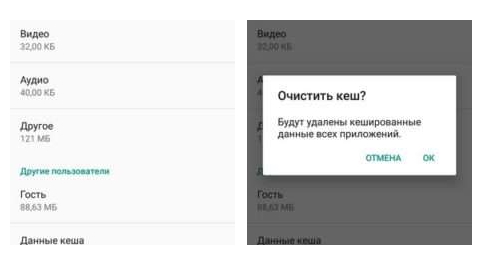
На данный момент отсутствует автоматическое их определение и очистка в устройствах. В связи с этим вместилище кэша переполняется, прочие запущенные программы не могут размещать файлы быстрого доступа, поэтому работают медленнее. Преимущественно кэш размещается в оперативной памяти устройства. Это такой её тип, в котором данные существуют, пока работает Хонор. После перезагрузки оперативная память полностью очищается.

Нередко в телефонах и компьютерах происходят сбои. Причиной этого могут быть конфликты запущенных программ, неправильные их действия или неверный данные, которые вводит пользователь. И поскольку их код загружается и работает в оперативной памяти, мы сможем её очистить перезагрузкой. Приложения на Honor запускаются заново и в большинстве случаев ошибаться больше не будут.
Читайте также: как разделить экран на 2 части на Android, Windows, Samsung, Honor.
Способ перезапустить телефон Хонор
В смартфонах от производителя Хонор размещена специальная кнопка для включения/перезагрузки. Ею мы сможем воспользоваться при стандартных ситуациях, когда со смартфонов всё в порядке. Например, когда появляются проблемы в работе сотового оператора и в поддержке нам советуют перезагрузить мобильный телефон. Достаточно зажать её и удерживать, обычно, около 5 секунд.
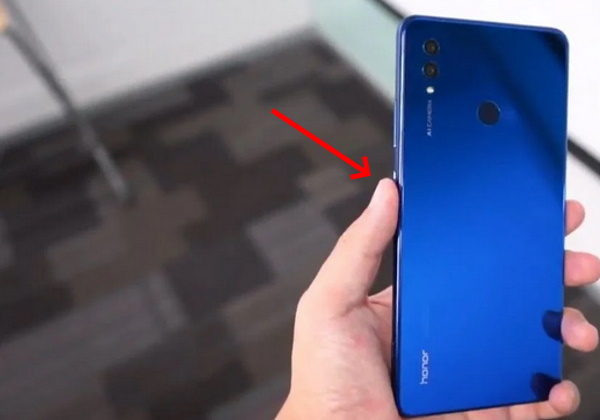
Через некоторое время появляется окно с выбором действия: выключить, перезагрузить, выбрать режим и прочее.
После выбора пункта «Перезагрузить» смартфон выключается и автоматически включается. Перезагрузку можно сделать, если выбрать пункт для выключения смартфона, а затем включить его вручную.
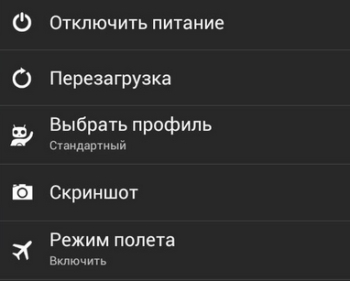
Если нет пункта «Перезагрузить» в вашем мобильном телефоне Хонор, выполните ручной вариант. Иногда случаются ошибки и зависания смартфона, когда он перестаёт реагировать на кнопку включения или регулировки звука. В такой ситуации нужно попытаться сделать сброс настроек. Его ещё называют Hard Reset, или полный сброс.
Каким образом сделать Hard Reset смартфона
При выполнении Hard Reset будут удалены все ваши данные с памяти телефона. Любые фотографии, видео, игры — со смартфона Honor будет стёрто всё. Поэтому очень важно перед полной перезагрузкой сделать резервные копии ваших данных. Для этого существуют облачные сервисы. Вы можете сделать копию на своём Google диске, после чего загрузить их снова в телефон вместе с данными браузера и аккаунтами приложений. Ещё одной важной деталью является знание логина и пароля от аккаунта Google, которым вы авторизовывались в смартфоне.
Если вы забудете их и сделаете перезагрузку, то не сможете войти, пока не введёте данные от старого аккаунта. Перед сбросом настроек нужно также убедиться, что устройство заряжено как минимум на 30%
Далее ваши действия будут такими:
- Необходимо зажать кнопки уменьшения громкости и питания на 30-40 секунд;
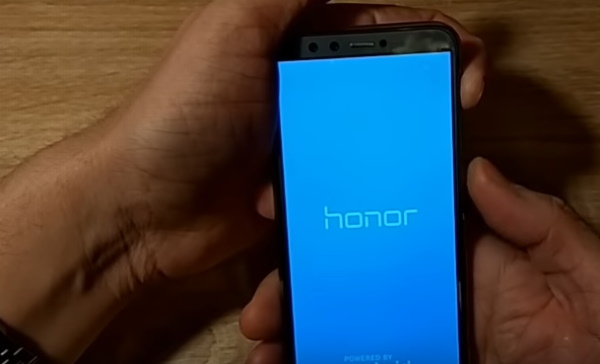
- Дождитесь появления особого экрана с логотипом EMUI;
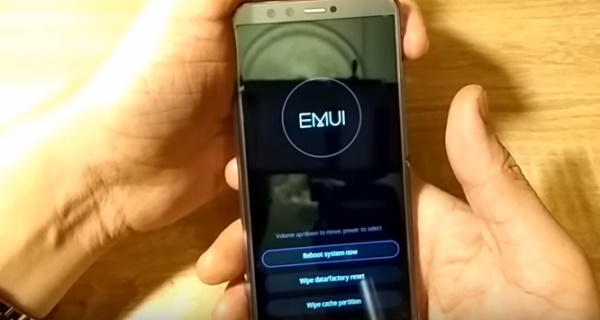
Держите кнопки до появления логотипа EMUI - Затем выберите один из трёх пунктов — «Wipe data/Factory Reset»;
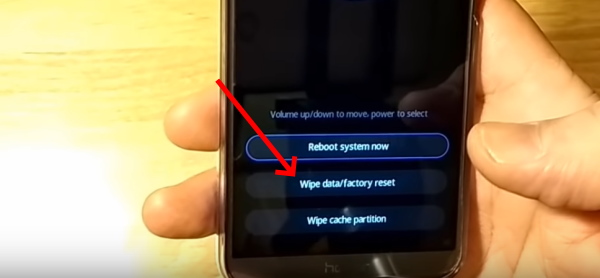
- Нажмите ещё раз этот пункт или «Ok» для подтверждения.
На экране будет изображён статус сброса настроек и линия прогресса.
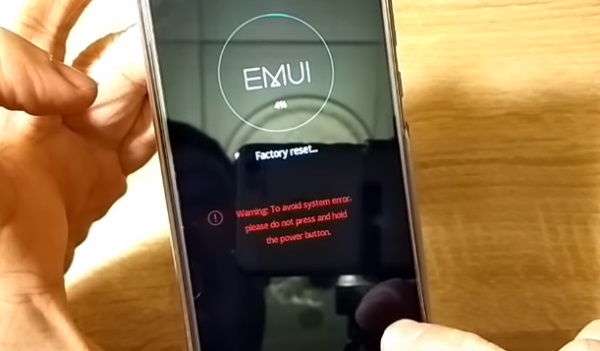
Когда процесс завершится, смартфон перезагрузится и вам нужно будет снова его настроить: выбрать язык, ввести данные от аккаунта, добавить контакты и т.д. Первая настройка после сброса может занять какое-то время.
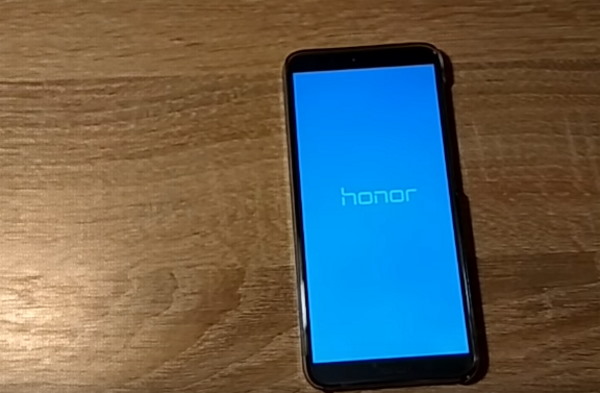
И на экране будет отображаться логотип более минуты. Или даже в течение нескольких минут.
Это может быть полезным: На экране телефона появились полосы — что делать?
Другие способы перезагрузки Хонора
Рассмотренные выше способы сбросить настройки или перезагрузить мобильный телефон могут помочь владельцам моделей с несъёмной батареей. Если у вас смартфон более ранних моделей или она позволяет открывать заднюю крышку устройства, то попробуйте также вынуть аккумулятор на 15 минут. После чего установить его обратно и попытаться включить. Подключить смартфон к зарядному устройству и оставьте в таком положении не более чем на 2 часа.

Затем отключите от зарядного устройства и снова попытайтесь включить. Возможно в результате длительной работы его аккумулятор разрядился. Известно также, что Li-on батареи быстрее разряжаются, если долго пребывают в среде с минусовой температурой. Чтобы перезагрузить мобильный телефон бренда Хонор с несъёмной батареей, можно попытаться открыть крышку и добраться до аккумулятора. Если, конечно, у вас уже был опыт разбора смартфонов и имеются соответствующие инструменты.

Содержание
- Стандартная перезагрузка
- Как перезагрузить телефон Huawei/Honor, если он завис?
- Восстановление заводских настроек из системного меню
- «Hard Reset» через меню рекавери
- «Хард Ресет» — метод трёх кнопок
- Как перезагрузить Хуавей, если он завис и не выключается?
- Как перезагрузить телефон Хуавей без кнопки выключения?
- Как перезагрузить телефон Хуавей, если он завис и не включается
- Как перезагрузить Huawei без кнопки включения
Стандартная перезагрузка
Тут все просто: нажимаете на клавишу выключения и удерживаете ее порядка 1-3 секунд.
На экране появляется небольшое меню. В нем нужно выбрать пункт «Перезагрузка».

Смартфон будет перезагружен автоматически.
Как перезагрузить телефон Huawei/Honor, если он завис?
Если ваш смартфон Honor или Huawei завис и не выключается, экран не реагирует на нажатия, необходимо использовать другой способ перезагрузки. Какой?
Нажмите на клавишу выключения и удерживайте ее около 10 секунд (обратите внимание на скриншот выше — в нижней части экрана указано об этом), пока не погаснет дисплей.
Смартфон будет перезагружен в обычном режиме.
Если по каким-то причинам это не работает, можете попробовать следующую комбинацию: клавиши увеличения звука + выключения.
Либо — клавиши уменьшения звука + выключения.
И если один из двух последних способов вам помог, то есть при нажатии и удерживании этих клавиш экран погас, сразу же убирайте палец с кнопок, чтобы не загрузить дополнительный режим (рекавери, например).
В то время как Android являются чрезвычайно популярными устройствами, проблема заключается в том, что они начинают отставать только через несколько месяцев. Мы знаем, глазной рулон, так? Это характерно для большинства устройств Android, таких как Huawei y511. Вот почему у людей возникают проблемы с замораживанием, медленной скоростью, плохой резервностью аккумулятора и т. Д. Это также причина того, что большинство людей держит свой телефон без фотографий и приложений. Однако большинство людей не понимает, что сброс Huawei может решить многие из ваших проблем. Твердый или мягкий сброс на вашем телефоне Huawei может легко остановить ваш телефон от отставания, перезагрузив приложения и все остальное по телефону. Нифти, да?
Но как правильно восстановить телефон Huawei? Ваш первый инстинкт может состоять в том, чтобы отправиться в Google и выполнить быстрый поиск, чтобы найти учебное пособие по перезагрузке телефона. Но не тратьте время на поиск кучи учебников, которые ищут идеальный вариант, когда у нас есть три отличных решения для вас ниже.
Похожие статьи:
Шаг 2. Войдите в режим загрузки на своих телефонах Huawei
Три шага для входа в режим загрузки. а. Выключите телефон. б. Одновременно нажмите и удерживайте нажатой кнопку «+ вниз» + кнопку «Питание» + «Питание».
с. Нажмите кнопку увеличения громкости, чтобы войти в режим загрузки.
Шаг 3. Загрузите пакет восстановления
После входа в режим загрузки Huawei Data Recovery начнет загружать последний пакет восстановления на вашем телефоне Huawei. Это может занять некоторое время, подождите, пока оно будет завершено.
Шаг 4. Удалите экран блокировки телефона без потери данных.
Вы можете разрешить удаление экрана блокировки Android при завершении загрузки пакета восстановления. Вам не нужно беспокоиться о ваших данных, ничто не будет потеряно во время процесса.
Как только весь прогресс закончен, вам будет удобно обращаться к вашему телефону Huawei без ввода пароля и просмотра всех ваших данных на устройстве без ограничений. Честно говоря, после использования восстановления данных Huawei, я считаю, что для вас будет хорошим помощником, чтобы разблокировать блокировку экрана, когда вы не справитесь с Huawei, а также с другими телефонами Android. Таким образом, когда вы сталкиваетесь с неловкой ситуацией, описанной выше, вам не нужно об этом беспокоиться. Поверь мне, просто попробуй. Все о смартфонах: MotoZ2 Force Edition, Moto X4, Oppo R11 ( Review ) и Huawei Mate 10 (Review), BlackBerry KEYone, HTC U11, Meizu Pro 7, Samsung Galaxy Note 8 и Nokia 8.
В большинстве случаев при появлении таких симптомов может помочь так называемый «Hard Reset». Это ни что иное как сброс системы до заводских настроек.

Разумеется это не вернёт удалённые и не восстановит модифицированные файлы, но приведёт некоторые настройки системы к нормальному состоянию и удалит «мусорные» файлы, влияющие на производительность.
Далее мы рассмотрим все возможные способы выполнения сброса до заводских настроек на любом устройстве Huawei.
Перед выполнение сброса настроек сделайте резервную копию всех важных пользовательских данных (контакты, фотографии и т .д.)
Восстановление заводских настроек из системного меню
Самый простой способ выполнить «Hard Reset» на Huawei — это запустить соответствующую функцию в настройках системы. Для этого нужно:
- зайти в настройки;
- выбрать пункт «Восстановление и сброс»;
- нажать на «Сброс настроек» и согласиться с предупреждением.
После этого система перезагрузится и появится экран приветствия Google.
«Hard Reset» через меню рекавери
Данный способ может помочь если система отказалась запускаться. Для этого необходимо:
- войти в меню восстановления (на большинстве устройств это можно сделать зажав клавиши включения и увеличения громкости);
- выбрать в меню пункт «Wipe data / factory reset»;
- согласиться с выбором.
После выполнения сброса, ваше устройство Huawei предложит произвести перезагрузку.
«Хард Ресет» — метод трёх кнопок
Это самый радикальный способ выполнения «Hard Reset». Для его выполнения необходимо:
- зажать кнопку включения и обе кнопки громкости;
- после появления логотипа с названием модели устройства, нужно отпустить клавишу включения (клавиши громкости отпускать нельзя);
- дождаться пока устройство запустит снова перезагрузку и отпустить кнопки громкости.
Если же вы хотите получить полностью рабочую систему, разместите перед выполнением одного из методов папку «dload» с прошивкой на карту памяти и установите её в устройство. Тогда при перезагрузке начнётся автоматическая установка прошивки и вы получите действительно восстановленный до заводского состояния аппарат.
Как перезагрузить телефон Хуавей, если привычные способы перезагрузки оказались бесполезными и не помогли добиться желаемого результата? Как восстановить работу смартфона после зависания?
Разобраться в каждом указанном вопросе несложно, главное запастись терпением и освободить немного времени для восстановления работы устройства. После чего рекомендуется разобраться в причинах произошедшего зависания Андроида:
- одновременное включение большого количества программ и повышенная нагрузка на процессор;
- вирусы и вредоносные программы;
- неправильные настройки и требование установить обновление.
Причин может быть множество, но, если пользователь не разберётся в них, велика вероятность того, что проблема повторится. Кроме того, стоит заранее задуматься о возможном сбросе настроек до заводского уровня. Для этого рекомендуется хранить все важные файлы в облачном хранилище, чтобы не потерять их при возврате аппарата в базовое состояние. Сбросить настройки без потери файлов невозможно.
Как перезагрузить Хуавей, если он завис и не выключается?
Существует 2 основных способа, позволяющих перезагрузить телефон Huawei, если он завис. Оба предельно похожи, но максимально доступны. В первом случае пользователям потребуется на длительное время зажать кнопку reset. Удерживать её в зажатом положении следует не меньше 20-30 секунд, а иногда требуется и минута. Если описанные действия не помогут выключить и перезагрузить устройство, рекомендуется перейти ко второму подходу. Оно подразумевает:
- одновременное зажатие кнопки выключения и увеличения громкости;
- после чего на экране Андроида должно появиться меню с несколькими вариантами действий;
- после чего останется выбрать перезагрузку и восстановить работу прибора.
Альтернативным решением могло стать извлечение из смартфона аккумулятора, но современные устройства на Android содержат встроенные батареи, поэтому сделать указанные действия не получится.
Как настроить имя звонящего на Хонор Бэнд 5, если не показывает кто звонит
Как перезагрузить телефон Хуавей без кнопки выключения?
Иногда Huawei Ascend (или другая модель) зависает настолько сильно, что выглядит «мёртвым», а все попытки восстановить его работу описанными методами оказываются бесполезны. Прибор не выключается и не реагирует на нажатие кнопок.
В подобных ситуациях рекомендуется восстановить работу устройства без кнопки включения. Для этого можно сделать следующее:
- попросить друга позвонить на зависший телефон;
- нажать кнопку «домой»;
- извлечь сим-карту и карту памяти;
- подключить смартфон к компьютеру (через USB);
- поставить телефон на зарядку.
Эффективность перечисленных методов невелика, но иногда они помогают справиться с возникшими сложностями. При этом основная надежда в каждом упомянутом случае на то, что совершение перечисленных действий вызовет ответную реакцию и заставит устройство работать.
В ситуациях, когда ничего не помогло, на смартфоне не работает сенсор или экран не работает вовсе, остаётся обратиться в сервисный центр.
Проблема зависания касается практически любого смартфона. Причиной может послужить сбой в системе или неудачное обновление. В таких случаях, правильный вариант — перезагрузка гаджета. В процессе эксплуатации может также случится неприятность в виде сломавшейся клавиши питания, так как это самая часто используемая деталь. В статье расскажем, как перезагрузить телефон Хуавей.

Как перезагрузить телефон Хуавей, если он завис и не включается

Сперва может показаться, что аппарат полностью мертвый и не подлежит восстановлению, так как экран не работает. В таком случае поможет аппаратный reset устройства. Для того, чтобы осуществить заводской сброс Андроида, следует одновременно удерживать комбинации клавиш.
Горячие клавиши
Перезагрузить смартфон можно несколькими способами при помощи горячих клавиш. В зависимости от модели комбинация может отличаться, так как клавиши могут быть слитными и раздельными. Ключевыми являются — «Громкость» и «Включение».
1 способ
В случае, когда не работает сенсор, поможет удержание кнопки «Включение». Как происходит процесс:
- зажимаем клавишу «Включение» на 30-60 секунд;
- устройство отзовется реакцией в виде вибрации;
- на черном экране появится знак операционной системы, далее начнется процесс запуска.
2 способ

Hard Reset или сброс настроек до заводских параметров осуществляется, когда нет реакции от аппарата на любые действия, а батарея литая. Минусом способа является полное удаление всей информации с устройства. Как осуществить перезагрузку, когда не выключается:
- удерживаются одновременно клавиши «Громкость» и «Включение»;
- в течение 15-30 секунд произойдет сигнал в виде короткой вибрации, следом экран погаснет.
Фиксация экрана Huawei и Honor: что это, как включить
Для запуска системы удерживается клавиша «Загрузки», после проделанных манипуляций оживет.
Как перезагрузить Huawei без кнопки включения
В некоторых моделях не предназначена кнопка запуска, а техника зависла, у пользователя возникает вопрос как перезагрузить телефон Huawei, если он завис. Сделать сброс без кнопки включения можно, для этого понадобится отсоединить батарею от платы. Как это сделать:
- поддеваем кончик задней крышки металлическим предметом, сгодится пилочка для ногтей;
- проводим вдоль боковой панели до щелчка и снимаем заднюю крышку;
- следом вытаскиваем батарею, если съемная или отсоединяем коннекторный шлейф;
- держим в отключенном состоянии 15-20 секунд и возвращаем все на место.
После проведенных манипуляций гаджет запустится при стандартном способе. Отключить батарею на старых моделях легко, более новые усложняют процесс наличием герметика между панелями. Устранить средство можно нагреванием аппарата.
Через настройки смартфона
Перезагрузка через настройки осуществляется в случаях, когда на гаджете нет кнопок. Для этого:
- заходим через главное меню в пункт «Настройки»;
- переходим в «Общие настройки»;
- из выпадающего списка выбираем «Сброс»;
- прокручиваем вниз, видим пункт «Автоматическая перезагрузка»;
- активируем и ждем.
Название пунктов в зависимости от модели может отличаться.
Если у Вас остались вопросы или есть жалобы — сообщите нам
Используемые источники:
- https://androidnik.ru/kak-perezagruzit-huawei-ili-honor-esli-on-zavis/
- https://kazizilkree.com/sbros-huawei/
- https://4huawei.ru/guides/hard-reset-na-ustrojstvah-huawei/
- https://huawei-wiki.com/kak-perezagruzit-telefon-huawei.html
- https://mobi-insider.com/kak-perezagruzit-telefon-huawei.html
Как перезагрузить Хонор? Сделайте это через меню с помощью длительного нажатия кнопки «Питания» с выбором нужного пункта или воспользуйтесь альтернативным методом — изъятием батареи или специальной программой из Плей Маркета. Ниже рассмотрим каждый из способов подробнее. В конце поговорим, для чего вообще нужна перезагрузка смартфона.
Как перезагрузить телефон
Выделяется два основных метода, как перезагрузить телефон Хонор 9 с, 20 лайт, 8, 8а, 9, 9а. 8s, 20 про и других моделей: с помощью кнопок или без них. Ниже рассмотрим каждый из способов подробнее.
С применением кнопок
Наиболее стандартный метод, как перезагрузить Honor — сделать это с помощью встроенного меню. Пройдите следующие шаги:
- Жмите и удерживайте кнопку «Питание».
- Дождитесь появления меню.
- Выберите на нем кнопку «Перезагрузка».
- Дождитесь перезапуска.

Если этот метод не сработал, возникает вопрос, как принудительно перезагрузить Хонор 10 Лайт или другие смартфоны. Сделайте следующее:
- Удерживайте кнопку «Питание» в течение 10-12 секунд.
- Дождитесь отключения дисплея и перезапуска смартфона.

Если принудительная перезагрузка Хонор по какой-то причине не сработала, попробуйте другую комбинацию. Как вариант, используйте сочетание клавиш «увеличение громкости и питания» или «уменьшения звука и выключения». Если этот метод помог, и удалось перезапустить Хонор, сразу убирайте палец, чтобы не вызвать меню рекавери.
Без кнопок
Бывают ситуации, когда клавиши по какой-то причине не работают. В таком случае возникает вопрос, как полностью перезагрузить Хонор 7с в слепую, если завис. Воспользуйтесь двумя методами — специальной программой или снятием батареи. Рассмотрим каждый из вариантов.
Приложение
В Сети часто звучит вопрос, как перезагрузить телефон Хонор, если он завис, бех кнопки включения, к примеру, если она поломалась, или возникли иные сбои в работе устройства. В таком случае пригодятся специальные приложения из Гугл Плей (если он есть в вашей модели). Выделим несколько вариантов:
- Shutdown — софт, позволяющий перезагрузить Хонор 7а или другие устройства на Андроид. Программа не требует установки рут-прав, что позволяет управлять смартфоном с рабочего стола без взлома.

- Reboot Manager — программа, которая доступна только на устройствах с правами рут. Также отметим, что на некоторых устройствах софт может работать некорректно.

- Fast Reboot Pro — программа, с помощью которой можно принудительно перезагрузить Хонор и даже запланировать этот процесс с определенными промежутками времени.
Вне зависимости от программы принцип использования прост. Достаточно установить приложение, после чего можно пользоваться его кнопками для перезапуска Хонор и выполнения иных действий.
Снятие аккумуляторной батареи
Наиболее простой способ — жесткая перезагрузка телефона Хонор путем снятия на некоторое время аккумулятора. Здесь нужно учесть тонкости этой работы для разных моделей смартфонов. Сделайте следующее:
- Наиболее простое в Хонор 6, ведь здесь предусмотрена съемная аккумуляторная батарея. Для ее демонтажа достаточно снять крышку, достать источник питания и через 10-12 секунд вернуть его на место.
- Для моделей 7а, 7с и 9 Лайт ситуация сложнее. В этом случае заднюю крышку нужно поддеть острым предметом, после чего провести по периметру для получения небольшой щели. Дополнительных креплений здесь не предусмотрено, поэтому можно легко снять крышку и перезагрузить Хонор.
- На устройствах 8, 8х и 10 Про, а также ряде других моделей, демонтировать заднюю часть труднее. Причиной является наличие герметика, на котором закреплена крышка. Для снятия необходимо нагреть заднюю часть в течение 5-10 минут, после чего действовать по приведенной выше инструкции.

Учтите, что от несъемного источника питания напряжение к плате идет через специальный шлейф. Его необходимо снять пинцетом или острым предметом для выключения аппарата.
Для чего перезагружать смартфон Хонор
С учетом сказанного возникает вопрос, в каких случаях может возникнуть необходимость перезагрузить смартфон. Эксперты рекомендуют выполнять работу с периодичностью раз в неделю. Кроме того, может потребоваться внеплановый перезапуск в следующих случаях:
- ошибки во время работы;
- отказ в функционировании какой-либо опции;
- зависание аппарата и невозможность выполнения какого-либо действия;
- трудности с подключением Интернета;
- сбои в работе какого-либо модуля;
- накопление ошибок в процессе эксплуатации и другое.
Периодический перезапуск позволяет не только устранить ошибки, но и продлить срок службы аккумулятора, обеспечить более плавную работу устройства и избежать сбоев в его функционировании. По поводу продления ресурса АКБ возникает много дискуссий. Но указанное правило реально работает. Если перезагрузить Хонор, лишние процессы закрываются и не дают разряжать аккумуляторную батарею.

Зная, как перезагрузить телефон Honor, вы сможете вернуть ему работоспособность и избавиться от многих ошибок. Если кнопки по какой-то причине не работают, перезапуск возможен с помощью специальных программ или путем снятся АКБ. В случае с несъемными батареями будьте осторожны, чтобы не повредить шлейф.
В комментариях поделитесь опытом, как вам удавалось перезагрузить Хонор при наличии сбоев в работе устройством. Расскажите, какие способы вы использовали для решения задачи с применением кнопок или без них.
Содержание
- Как перезагрузить телефон Хуавей, если он завис и не включается
- Обычный метод
- Горячие клавиши
- 1 способ
- 2 способ
- А как перезагрузить телефон c Операционной Системой Android?
- Инструкции по принудительной перезагрузке системы смартфона HUAWEI (honor):
- Каким образом сделать Hard Reset смартфона
- Как перезагрузить Huawei без кнопки включения
- Через настройки смартфона
- Вытащить аккумулятор
- Разобрать устройство
- Через ПК
- Специальное приложение
- Разрядить в ноль
- Как перезагрузить смартфон с помощью кнопок
- Штатная кнопка включения
- Комбинация клавиш
- До заводских настроек
- Инструкция для iPad
- Перезагрузка Huawei Honor 9 кнопками
- Вспомогательные решения
- Проблемы при запуске
- Перезагрузка Huawei Nova 3 кнопками
- Как перезагрузить планшет Хуавей, если он завис и не выключается
- Перезагрузка планшета Mediapad, если не работает сенсор
Как перезагрузить телефон Хуавей, если он завис и не включается
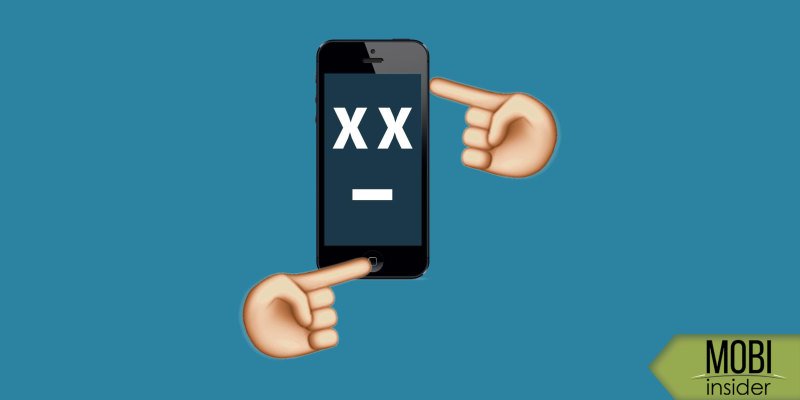
Сперва может показаться, что аппарат полностью мертвый и не подлежит восстановлению, так как экран не работает. В таком случае поможет аппаратный reset устройства. Для того, чтобы осуществить заводской сброс Андроида, следует одновременно удерживать комбинации клавиш.
Обычный метод
Чтобы перезагрузить телефон, можно проделать простую манипуляцию:
- В первую очередь надо нажать на кнопку питания;
- Подержите её, пока на экране не появиться окно с меню;
- Нажмите «Перезагрузить»
, чтобы телефон перезапустил систему.
Если все нормально, то эта процедура займет от силы минуту, а результат заметите сразу. Гаджет начнет работать как новенький. Вообще, профессионалы утверждают, что с помощью перезагрузки можно решить как минимум 50–60 % всех проблем, связанных с операционной системой смартфонов. А вот если дело в технической части, то тут уж извините, но придется обращаться к профессионалам. Они проведут ремонт, если устройство можно отремонтировать.
Горячие клавиши
Перезагрузить смартфон можно несколькими способами при помощи горячих клавиш. В зависимости от модели комбинация может отличаться, так как клавиши могут быть слитными и раздельными. Ключевыми являются — «Громкость» и «Включение».
1 способ
В случае, когда не работает сенсор, поможет удержание кнопки «Включение». Как происходит процесс:
- зажимаем клавишу «Включение» на 30-60 секунд;
- устройство отзовется реакцией в виде вибрации;
- на черном экране появится знак операционной системы, далее начнется процесс запуска.
2 способ

Hard Reset или сброс настроек до заводских параметров осуществляется, когда нет реакции от аппарата на любые действия, а батарея литая. Минусом способа является полное удаление всей информации с устройства. Как осуществить перезагрузку, когда не выключается:
- удерживаются одновременно клавиши «Громкость» и «Включение»;
- в течение 15-30 секунд произойдет сигнал в виде короткой вибрации, следом экран погаснет.
Для запуска системы удерживается клавиша «Загрузки», после проделанных манипуляций оживет.
А как перезагрузить телефон c Операционной Системой Android?
Стандартный перезапуск телефона делается очень просто.
Инструкции по принудительной перезагрузке системы смартфона HUAWEI (honor):
Первый способ: нажатием одной кнопки питания (выключатель).
1. Вы нажимаете кнопку питания и удерживаете её 7-10 секунд.

2. На экране появятся два значка для стандартного выключения или перегрузки. Вы, не отрывая пальца от выключателя, продолжаете держать её ещё дальше не менее 10 секунд.

3. Теперь на экране появится одна круглая кнопка для подтверждения перезапуска системы. Вы, по-прежнему не отрывая пальца от выключателя, продолжаете её держать дальше. И примерно через 7 секунд смартфон выключится, а после сразу включится. Вот так мы перезагрузили смартфон одним нажатием на одну кнопку, не отрывая от неё пальца.

Второй способ: нажатием двух кнопок — кнопку питания и кнопку уменьшения громкости.
Вы нажимаете одновременно на две кнопки и удерживаете их не менее 10 секунд. После этого смартфон выключится и сразу включится.

Каким образом сделать Hard Reset смартфона
При выполнении Hard Reset будут удалены все ваши данные с памяти телефона. Любые фотографии, видео, игры — со смартфона Honor будет стёрто всё. Поэтому очень важно перед полной перезагрузкой сделать резервные копии ваших данных. Для этого существуют облачные сервисы. Вы можете сделать копию на своём Google диске, после чего загрузить их снова в телефон вместе с данными браузера и аккаунтами приложений. Ещё одной важной деталью является знание логина и пароля от аккаунта Google, которым вы авторизовывались в смартфоне.
Если вы забудете их и сделаете перезагрузку, то не сможете войти, пока не введёте данные от старого аккаунта. Перед сбросом настроек нужно также убедиться, что устройство заряжено как минимум на 30%
Далее ваши действия будут такими:
- Необходимо зажать кнопки уменьшения громкости и питания на 30-40 секунд
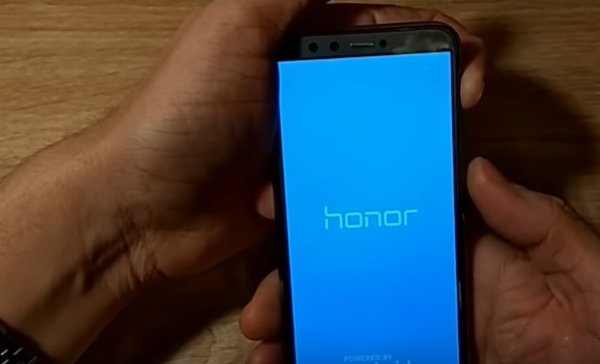
- Дождитесь появления особого экрана с логотипом EMUI;
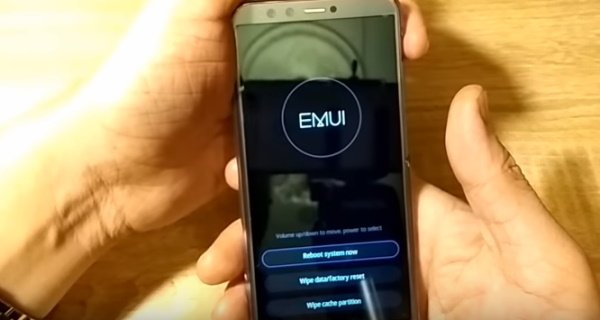
Держите кнопки до появления логотипа EMUI - Затем выберите один из трёх пунктов — «Wipe data/Factory Reset
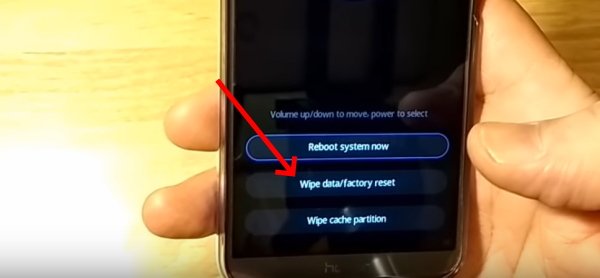
- Нажмите ещё раз этот пункт или «Ok» для подтверждения.
На экране будет изображён статус сброса настроек и линия прогресса.
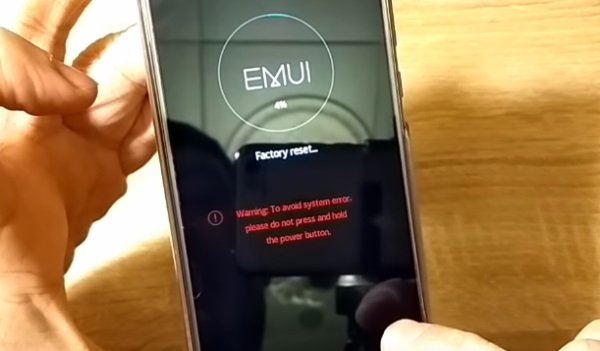
Когда процесс завершится, смартфон перезагрузится и вам нужно будет снова его настроить: выбрать язык, ввести данные от аккаунта, добавить контакты и т.д. Первая настройка после сброса может занять какое-то время.
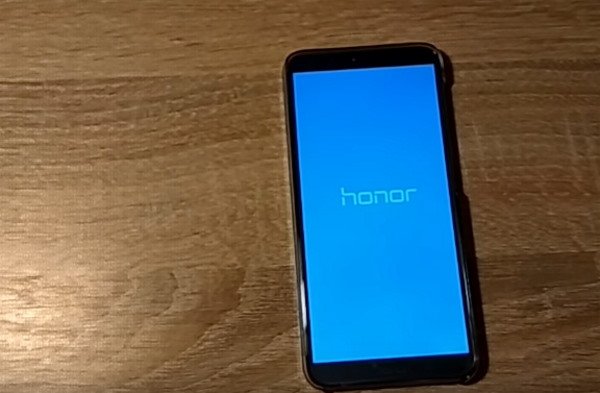
И на экране будет отображаться логотип более минуты. Или даже в течение нескольких минут.
В некоторых моделях не предназначена кнопка запуска, а техника зависла, у пользователя возникает вопрос как перезагрузить телефон Huawei, если он завис. Сделать сброс без кнопки включения можно, для этого понадобится отсоединить батарею от платы. Как это сделать:
- поддеваем кончик задней крышки металлическим предметом, сгодится пилочка для ногтей;
- проводим вдоль боковой панели до щелчка и снимаем заднюю крышку;
- следом вытаскиваем батарею, если съемная или отсоединяем коннекторный шлейф;
- держим в отключенном состоянии 15-20 секунд и возвращаем все на место.
После проведенных манипуляций гаджет запустится при стандартном способе. Отключить батарею на старых моделях легко, более новые усложняют процесс наличием герметика между панелями. Устранить средство можно нагреванием аппарата.
Через настройки смартфона
Перезагрузка через настройки осуществляется в случаях, когда на гаджете нет кнопок. Для этого:
- заходим через главное меню в пункт «Настройки»;
- переходим в «Общие настройки»;
- из выпадающего списка выбираем «Сброс»;
- прокручиваем вниз, видим пункт «Автоматическая перезагрузка»;
- активируем и ждем.
Название пунктов в зависимости от модели может отличаться.
Вытащить аккумулятор
Ещё один нетривиальный вариантом решения проблемы. Просто на время извлеките питающий элемент (от 5 секунд). Такой вариант избавит пользователя от циклической или самопроизвольной перезагрузки на Андройде.
Разобрать устройство
Прежде чем взять в руки отвёртку, советуем тщательно ознакомиться с мануалом по разбору вашего гаджета. Может случиться такое, что собрав его обратно, он уже никогда не включится. Лучше всего обратиться в сервисный центр к профессионалам. Орудуя специальным инструментом, специалисты отключат разъём батареи от платы вручную, после чего вернут обратно. Нередко это спасает жизнь технике.
Через ПК
Если ни один из способов выше не помог, не стоит опускать руки. На помощь вам придет компьютер под управлением системы Windows. Скачайте из интернета специальную утилиту RegawMOD Rebooter. Именно это полезная программа проверит аппарат на ошибки и поможет вам на пути к решению задачи.
Специальное приложение
Иногда в процессе эксплуатации, таблетка может «потерять» одну или несколько клавиш. Если вы потеряли клавишу Power, то советуем вам скачать из PlayMarket приложение Reboot Menu Widget. С его помощью реально перезапустить планшет, даже без клавиши «Выключить».
Разрядить в ноль
Народная мудрость гласит «Утро вечера мудренее». Попробуйте оставить девайс без подзарядки, пока он не сядет полностью и отключится. Рекомендуем включить проигрывание видео, чтобы ускорить процесс. После подсоедините зарядное устройство, и попробуйте включить. Часто это помогает с перезапуском Андроид.
Как перезагрузить смартфон с помощью кнопок
В некоторых версиях Андроид для перезагрузки, даже если телефон зависает «намертво», помогает удерживание кнопки питания в течение 15-20 секунд. Если такой метод не сработал, удерживайте клавишу питания и кулису регулировки громкости (кнопку + или -, зависит от версии операционной системы). Как правило, хотя бы один из способов перезагружает телефон.
А чтобы ваш аппарат регулярно не зависал, не нагружайте его слишком сильно приложениями, до системных требований которых он не дотягивает, и держите резерв свободной внутренней памяти не менее 10% от ее объема.
Штатная кнопка включения

На любом устройстве, от фонарика до адронного коллайдера, есть кнопка включения.
Первое что необходимо сделать при зависании, зажать кнопку Power на 5–10 секунд до полного отключения.
После попробовать запустить с помощью всё той же кнопки. Это называется «мягкой перезагрузкой». При этом на девайсе закрываются все приложения, которые могли служить причиной сбоя.
Советуем заранее извлечь сим-карту, флешку. Проблема может заключаться и в них.
Если после проделанных действий Android запустился, попробуйте протестировать планшетный компьютер в безопасном режиме, а после перезагрузить. Для этого зажмите кнопку питания, пока на дисплее не появится предложение отключить питание, перезагрузить, включить режим полёта или сделать снимок экрана. Выберите пункт Перезагрузка.
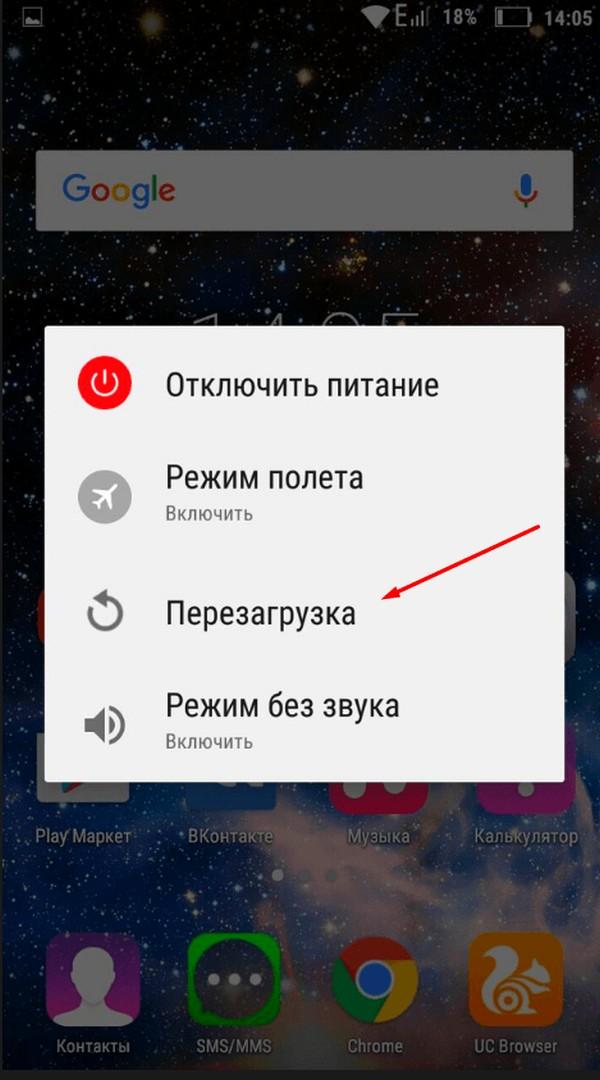
Комбинация клавиш
Ещё один вариант перезапустить Андроид, который не требует отвертки и паяльника. Для этого необходимо зажать следующее сочетание клавиш: «ВКЛ» — громкость + или —

Кардинальным способом перезагрузить планшет является жесткая перезагрузка или Hard Reset. Таким образом, вы сбросите девайс до заводских настроек.
До заводских настроек
Помните, что все способы, начиная с кнопки «Ресет», возвращают систему к началу. Вся личная информация, которая хранилась в памяти планшета удалится и восстановление невозможно.
Поэтому прежде чем воспользоваться одним из методов, рекомендуют вынуть сим-карты и карту накопительной памяти.
Инструкция для iPad

Способов для перезагрузки продукции от Apple, в принципе ровно столько же.
- Обычный перезапуск с помощью выключения и включения.
- Принудительная перезагрузка Hard Reset. Нажимаем и удерживаем «Power» одновременно с кнопкой «Домой»
- Приложение MultiBoot из Cydia, нужен джейбрейк (Джейлбрейк – получение доступа к файловой системе, с возможностью внесения изменений в операционную систему iOs и установки соответствующих приложений с расширенным функционалом).
Внимание! Компания Aplle не одобряет подобных действий и в случае поломки айпада, его не примут в ремонт по гарантии.
Перезагрузка Huawei Honor 9 кнопками
В Android предусмотрена возможность экстренной принудительной перезагрузки, выполняется которая одинаково практически на всех существующих смартфонах. Активировать опцию можно при помощи следующей комбинации горячих клавиш:
- Зажать кнопки включения (разблокировки) и увеличения громкости.
- После того, как дисплей погаснет, и телефон издаст вибрацию – отпустить.
Если вариант с кнопкой увеличения громкости результата не дал, то следует выполнить перезагрузку, используя уменьшение. Разумеется, такой подход актуален, если механические клавиши исправны.
Вспомогательные решения
Гораздо серьезнее обстоят дела, когда любимый гаджет полностью не реагирует на кнопку включения. Универсальной рекомендации на такой случай не существует. Представители производителей и сервисных центров советуют попробовать один из перечисленных далее способов спасения зависшего телефона:
- Входящий звонок – стоит попросить кого-нибудь позвонить на проблемный смартфон. Если на дисплее отобразится входящий вызов, то необходимо быстро вызвать меню перезагрузки, зажав кнопку включения.
- Если кнопка питания не работает, то дождаться, пока гаджет разрядится. Полное отключение питания в таком случае прервет процессы, из-за которых возникли сбои. Проверить, решена ли проблема можно, если немного зарядить телефон и включить его.
- Некоторые смартфоны оснащаются сервисной кнопкой Ресет, которая активирует моментальную перезагрузку сразу после нажатия. Присутствует она, в частности, на некоторых моделях от Sony и HTC, а располагается рядом с USB-разъемом (не путать с отверстием для микрофона) или в месте для установки слота под sim-карты. Нажимать ее следует аккуратно, при помощи тонкой иголки или зубочистки.
Если получится привести устройство в чувства, то рекомендуется вручную проверить список недавно установленного ПО и удалить сомнительное. Также стоит запустить штатный антивирус и следовать рекомендациям операционки. При постоянных зависаниях можно попробовать восстановление к заводским настройкам или обращение в сервисный центр.
Проблемы при запуске
Следующий способ актуален для такой проблемы – смартфон завис при включении. Проявляется это в виде загрузочного экрана, который никуда не пропадает слишком долго. Обычно устройство получается выключить, просто зажав соответствующую кнопку. Разрешить ситуацию можно так:
- Поставить смартфон на зарядку для того, чтобы исключить проблему внезапного отключения из-за севшего аккумулятора.
- Вызвать меню Recovery следующим путем: на выключенном устройстве зажать кнопки включения и “громкость вверх” до вибрации.
- Через пару секунд на дисплее появится необходимое для перезагрузки меню. Выбрать необходимо пункт “Reboot system now”. В течение пары минут смартфон должен полностью загрузиться в штатном режиме.
Если в системе не произошло серьезных сбоев, то перезагрузка с использованием Рекавери пройдет быстро и безопасно. Однако столкнуться можно и с полным выходом из строя операционки. Проблему разрешить можно, но пожертвовать придется файлами, расположенными во внутренней памяти (все, что сохранено на MicroSD останется на своих местах).
Итак, если телефон завис на заставке при включении, то разобраться с ситуацией позволит восстановление к заводским настройкам. Выполнить это можно руководствуясь инструкцией для доступа к Recovery, отмеченной выше, однако в меню выбирать следует пункт “Wipe data/factory reset”. Поскольку у разных производителей Рекавери может отличаться, восстановление может скрываться за пунктами “Wipe data” или “Advanced wipe”. Спустя пару минут гаджет включится и предложит настройку системы, которую обычно выполняют пользователи после покупки. Если столь кардинальные способы не сработают, что единственный выход – посещение сервисного центра.
Перезагрузка Huawei Nova 3 кнопками
В Android предусмотрена возможность экстренной принудительной перезагрузки, выполняется которая одинаково практически на всех существующих смартфонах. Активировать опцию можно при помощи следующей комбинации горячих клавиш:
- Зажать кнопки включения (разблокировки) и увеличения громкости.
- После того, как дисплей погаснет, и телефон издаст вибрацию – отпустить.
Если вариант с кнопкой увеличения громкости результата не дал, то следует выполнить перезагрузку, используя уменьшение. Разумеется, такой подход актуален, если механические клавиши исправны.
Как перезагрузить планшет Хуавей, если он завис и не выключается
Зависание — частая трудность смартфонов и планшетов. Это является сугубо системной проблемой, и решается во внутренних параметрах. Наиболее распространенные причины зависаний:
- нехватка оперативной памяти;
- засоренное внутреннее и внешнее хранилище;
- наличие вируса;
- ошибка операционной системы, вызванная повреждением системных файлов.
Если планшет завис, а его нужно перезагрузить, доступа к общим параметрам у вас не будет.
Придется прибегнуть к экстренным мерам — Hard Reset. Для этого зажмите нижнюю клавишу громкости и питания, и подержите так до пятнадцати секунд.
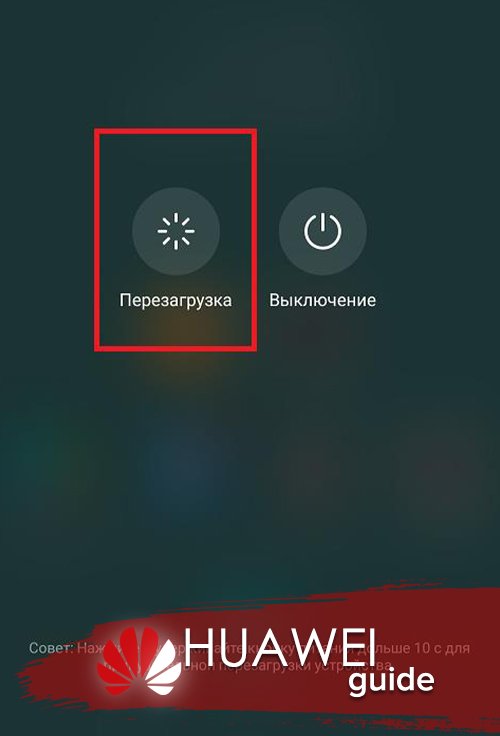
После этого выводится кастомное меню Андроид для разработчиков, в котором возможно дать команду перезагрузки или сброса настроек. Чтобы решить проблему зависания, лучше воспользоваться опцией Hard Reset. Ее единственный недостаток — удаление всех компонентов со внутренней памяти планшета. Hard Reset удаляет пользовательские пресеты, файлы, параметры блокировки, темы и прочее. Чтобы совершить сброс до заводских настроек, при помощи клавиш громкости переместитесь на строчку «Factory Resert».

Нажмите кнопку питания и дождитесь завершения процесса.

После этого память будет очищена, но потребуется заново все настраивать.
Mediapad не застрахован и от механических поломок. Одной из таких бывает проблемы в работе сенсора. Это означает, что совершить привычные для этого девайса действия будет невозможно. В таком случае есть возможность зажать нижнюю (или верхнюю) клавишу регулировки звука и кнопку питания. В появившемся окне выберите «Reboot». Эта команда сможет перезагрузить планшет Хуавей.
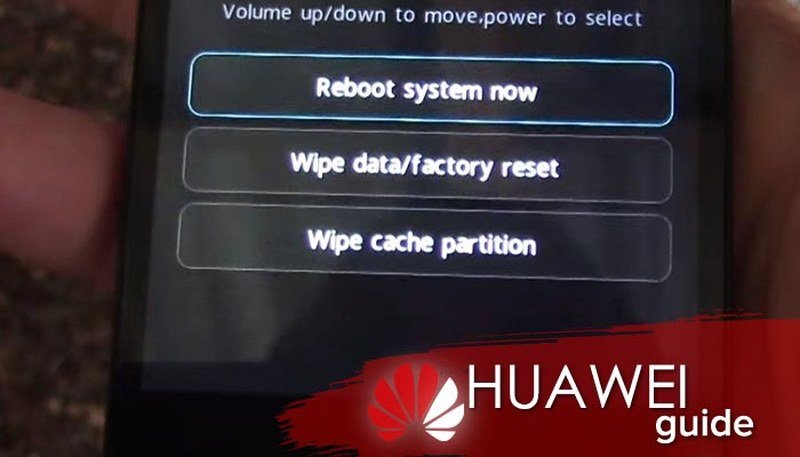
По возможности лучше отнести девайс в сервис и решить вопрос с неработающим датчиком сенсора. Вручную в домашних условиях такие работы совершать тяжело.
Источники
- https://mobi-insider.com/kak-perezagruzit-telefon-huawei.html
- https://vr-land.ru/drugoe/kak-perezagruzit-planshet-huawei.html
- https://h-helpers.ru/kak-perezagruzit-smartfon-huawei-honor/
- https://RusAdmin.biz/soveti/kak-perezagruzit-telefon-honor/
- https://ExpertLand.ru/planshet/perezagruzit-5-variantov
- https://www.orgtech.info/kak-perezagruzit-honor/
- https://technosovet.ru/czifrovaya-tehnika/planshety/kak-perezagruzit
- http://proshivku.ru/reboot/huawei-honor-9-detail
- http://proshivku.ru/reboot/huawei-nova-3-detail
- https://huawei-guide.com/kak-perezagruzit-planshet-huawei.html
Кнопка питания не работает или работает не очень хорошо на вашем Honor 7. Отсутствие этой кнопки питания не позволяет разблокировать экран или запустить телефон. По какому принципу можно перезапустить Honor 7 без кнопки питания? В этом руководстве вам нужно будет различить 2 ситуации, будет ваш Honor 7 включен или выключен? Действия по устранению этой неисправности будут отличаться.
Первый вопрос, который нужно задать себе, будет: ваш Honor 7 будет выключен или включен? В зависимости от того, включен он или выключен, процедура не похожа на включение телефона без кнопки питания.
Honor 7 включился, как перезагрузить без кнопки вкл / выкл?
Ваш Honor 7 включен, но находится в режиме ожидания. Вы хотите отобразить не только домашний экран, но и страницу, на которой вы были. Однако кнопка питания отсутствует, и поэтому вы не можете снова включить Honor 7. Как можно включить телефон без этой кнопки питания?
Подключите зарядное устройство, чтобы иметь возможность запустить Honor 7
Первое, что нужно сделать, если вы не можете запустить свой Honor 7 без кнопки питания, — это подключить зарядное устройство. Ваша батарея может быть полностью разряжена, и поэтому ее необходимо подзарядить. Подождите, пока не загорится индикатор зарядки, прежде чем снова попытаться включить телефон Android. Иногда этой методики бывает достаточно, чтобы устранить неисправность из-за выхода из строя кнопки Power.
Сбросьте ваш Honor 7
Иногда будет указано перезагрузить телефон, чтобы иметь возможность запустить его. Для этого придется долго одновременно нажимать кнопки «Громкость плюс» и «Громкость минус». Обычно появляется меню перезагрузки. Вам нужно будет выбрать сброс вашего Honor 7. Этот сброс приведет к потере ваших файлов. Мы можем регулярно выполнять резервное копирование вашего Honor 7, чтобы не возникло этого неудобства. В случае, если сброс настроек вашего Honor 7 не сработал, а кнопка питания по-прежнему не работает, вам придется подумать о ремонте телефона или возврате его производителю, если это имеет гарантию. Методика отладки по USB довольно техническая и подвержена ошибкам.
Настройте кнопку включения / выключения на другую кнопку
Можно перевести телефон в режим восстановления и сопоставить функцию питания с уменьшением громкости или увеличением громкости.
Как вывести Honor 7 из спящего режима без кнопки питания?
Методы, которые мы собираемся вам представить, предлагают вам возможность вывести Honor 7 из спящего режима. Однако он не устранит неисправность перезапуска, если ваш телефон выключен.
Запустите свой Honor 7 с помощью кнопки громкости
Приложение Кнопка питания к кнопке громкости позволяет активировать экран, нажимая на громкость вместо кнопки питания. Это приложение поможет вам выбрать кнопку громкости в качестве кнопки питания. Это приложение может потреблять много заряда батареи.
Датчики силы тяжести позволяют перезапустить Honor 7
L’application Гравитационный экран автоматически заблокирует ваш телефон, когда вы положите его в карман, а также разблокирует его, когда вы его поднимете. Датчики регулируются, чтобы выбрать варианты блокировки и разблокировки.
Цифровая печать
Отпечатки пальцев на новейших смартфонах могут разблокировать ваш телефон и вывести его из спящего режима.
Что делать, если после всего не удается запустить Honor 7?
Иногда клавиша питания вашего Honor 7 может быть сломана либо из-за износа детали, либо из-за конфликтов в ОС Android, либо из-за неисправной батареи,…. В общем, будет важно отремонтировать сломанную деталь либо специалистом по ремонту, либо производителем, если ваш Honor 7 все еще находится на гарантии. Если вам когда-нибудь понадобятся другие решения для вашего Honor 7, вы можете взглянуть на другие страницы категории: Honor 7.
18.11.2019
Обновлено: 19.02.2020
Как перезагрузить телефон Хонор, если кнопка питания не работает или завис
Как перезагрузить телефон Хонор? Простой вопрос, который не должен вызывать трудностей. Но иногда в работе устройства происходят сбои, и он зависает. Тогда включение аппарата вызывает проблемы. Чтобы в них разобраться, мы подготовили пошаговою инструкцию, которая наглядно покажет, что делать в случаях лагов смартфона.

Как перезагрузить Хонор, если кнопка питания не работает

Для начала нужно протестировать клавишу на работоспособность. Это сделает простая опция вызова меню Recovery. Чтобы его вызвать, нужно на 10-15 секунд зажать клавишу питания и любую кнопку регулировки громкости. В течение этого времени на экран выводится системное меню, в котором доступны опции по сбросу параметров. Если этого не произошло, значит модуль клавиши «Домой» или «Питание» не функционирует.
В таком случае есть специальные установочные программы, которые задают телефону команду включиться и заново запуститься.
Одно из таких — Power button to Volume Button. Оно есть в открытом доступе в плеймаркете, и отдельной платы этот софт не требует. Просто скачиваете, устанавливаете и открываете. Он поможет перезагрузить телефон Honor следующим образом:
- открываете приложение;
- напротив надписи Start Volume Power on boot up нужно поставить галочку активации;
- нажмите на шестеренку.
Судя по отзывам пользователей на форумах и в группах, программа действительно помогает ребутнуть гаджет, но работает не на всех версиях Андроид.
Перезагрузка телефона, если он завис
Еще один пример экстренной ситуации — девайс завис и ведет себя как мертвый. В таком случае с помощью команд и системных настроек решить проблему не получится. Если вы столкнулись с такой ситуацией, то потребуются экстренные клавиши — домой и громкость. Зажимаете их до 15 секунд, и отпускаете. Тогда на экране появляется меню Рекавери, в котором нужно выбрать строку Reboot.

Не факт, что такое действие поможет. Обычно сложные зависания происходят из-за засорения памяти или вируса. В домашних условиях такую проблему исправить возможно сбросом до заводских настроек Hard Reset.

Если доступ к рабочему столу и настройкам есть, то совершите это через раздел «Сброс и восстановление». Если глюки не позволяют выполнить привычные действия, зажмите громкость и питание. Там выберите строку «Factory Reset».

Оценка статьи:
![]() Загрузка…
Загрузка…

Код модели: DUA-L22
Сброс Huawei Honor 7A через меню Android
Для выполнения сброса на заводские установки Huawei Honor 7A через меню Android необходимо сделать следующее:
- Зайти в пункт «Настройки» телефона.
- Выбрать «Восстановление и сброс».
- После тапаем на «Сброс настроек».
- Нажимаем кнопку «Сброс» и соглашаемся с потерей всех персональных данных.
- В звонилке вводим *#*#2846579#*#* и нажимаем кнопку «Дозвона».
- Далее в меню выбираем «Restore Factory defaults».
- В завершении соглашаемся с удаление личных данных и жмём на «Reset».
- После перезапуска смартфона сброс можно считать завершенным.
Сброс Huawei Honor 7A через «Wipe data factory reset»
Для выполнения сброса на заводские установки Huawei Honor 7A через «Wipe data factory reset» необходимо сделать следующее:
- Выключить телефон.
- На три секунду зажать и удерживать кнопки «Увеличение Громкости» + «Включение».
- После того как на экране появиться логотип «Honor» , отпускаем кнопку «Включение», продолжая удерживать«Увеличение Громкости».
- После загрузки EMUI recovery меню отпустите кнопку «Увеличение Громкости».
- В рекавери меню кнопками громкости (или тапом по экрану) выберите «wipe data/factory reset» и подтвердите выбор кнопкой «Включение«.
- Затем напишете на английской раскладке «yes».
- В следующем меню снова выберите «wipe data/factory reset» и подтвердите выбор кнопкой «Включение».
- После сброса телефона мы снова окажемся в главном меню Recovery, где необходимо выбрать «reboot system now» для завершения и перезагрузки.
- Телефон перезагрузиться, после чего необходимо пройти процедуру первоначальной настройки смартфона.
Внимание!
- Перед тем как сделать Hard Reset необходимо выйти из Google аккаунта и Huawei ID. В противном случае, после сброса вам потребуется ввести данные ранее установленных учетных записей. Если вы их забыли, или не знаете, то после сброса на заводские настройки сработает FRP блокировка.
- Чтобы полный сброс до заводских настроек завершился полностью, зарядите аккумулятор телефона не менее чем на 80%.
- После выполнения сброса на заводские настройки все ваши персональные данные и приложения, которые находятся во внутренней памяти Huawei Honor 7A, будут удалены.
( 20 оценок, среднее 3.35 из 5 )
Что делать, если плохо работает телефон? Это второй по популярности вопрос, который мне задают знакомые. Впереди него только «какой телефон лучше купить?». Обычно я примерно понимаю, чем он вызван. Люди просто не понимают, на что жаловаться, потому что, как правило, проблема не приходит одна. Интерфейсные лаги, вылеты приложений, быстрая разрядка аккумулятора и перебои в работе беспроводного подключения независимо от его типа. Всё это может проявиться разом, и у рядового пользователя нет возможности понять, в чём же тут дело. Так, по крайней мере, они думают.
Провести диагностику смартфона можно в домашних условиях
Новые телефоны Huawei получат функцию умного контроля глаз и другие фишки
Не знаю, как у других, но Huawei встраивает во все свои смартфоны специальный инструмент, название которого говорит само за себя, — «Диагностика». Он, как несложно догадаться, позволяет просканировать устройство на предмет имеющихся недостатков и, в случае их наличия, оповестить об этом пользователя. Помимо собственно уведомлений о присутствии проблем, «Диагностика» может подсказать способы их решения, причём, как показывает практика, большинство из них действительно можно решить в домашних условиях.
Как перезагрузить смартфон Хонор, если кнопка питания не работает?
Если пользователь считает, что его телефон постепенно превращается в наглядное пособие, которому самое место в музее, стоит воспользоваться самым эффективным способом борьбы с зависанием, когда не работает кнопка питания.
Для реанимирования гаджета при зависании (без кнопок) нужно отключить устройство от питания. Для этого можно сделать следующее:
- временно вынуть батарею;
- на несколько мгновений прервать подачу тока, если батарея не снимается;
- подождать, пока аккумулятор разрядится самостоятельно.

Последний вариант наименее удобный, поскольку требует времени. Иногда на достижение нужного результата требуется больше суток, в течение которых человек останется без смартфона.
Наиболее простой и приемлемый метод перезагрузки без кнопки включения – вынуть батарею. Но воспользоваться указанным способом удастся владельцам не всех телефонов, поскольку современные модели смартфонов содержат встроенный аккумулятор, который невозможно отключить. В подобных случаях отключить батарею удастся, лишь разобрав устройство, что не рекомендуется.
Как переместить, убрать и вернуть время на экране блокировки Huawei и Honor
Как принудительно перезапустить мобильное устройство при его зависании
Итак, завис работающий на Андроиде Honor или Huawei. Естественно, нужно осуществить перезагрузку устройства. Но как ее сделать, если кнопки не реагируют на команды владельца смартфона. То есть, нормальная процедура (нажать на кнопку выключения, выбрать команду), просто не запускается.
В подобной ситуации есть несколько решений:
- Если заряд телефонной батареи очень маленький, то можно попробовать просто подождать, пока она окончательно не разредится, а сам мобильник не отключится полностью. После этого можно попробовать выполнить подзарядку. А затем – нормальное включение гаджета;
- Одновременно попытаться зажать кнопки «Дом» и снижения громкости звука. Иногда это позволит вывести на экран несколько вариантов дальнейших действий. В их числе и перезагрузка мобильника;
- Найти на корпусе кнопочку выключения. Зажать ее. Если ничего не происходит, то просто держать ее в таком состоянии дальше. Десять, пятнадцать, тридцать секунд. Наберитесь терпения. Практически всегда это помогает в решении возникшей проблемы.
Кстати, существуют модели мобильников от Хуавей, которые характеризуются наличием минимума кнопок. И в них последняя из описанных выше методик просто не срабатывает – нет такой возможности изначально. К таким телефонам относятся следующие модели: 7а, 7а Про, 8, 9 Лайт, 10. Так вот, для них рекомендуется всегда устанавливать приложение, которое называется Power Button to Volume. Как понятно из названия, эта весьма полезная программка переносит функцию отключения гаджета на кнопочку громкости звука. И тогда можно уже пользоваться описанным выше способом.
По сути, это все из возможных вариантов перезагрузки мобильного устройства на ОС Андроид, доступные каждому владельцу системы со встроенным аккумулятором. Если ни одно из них не позволяет достигнуть нужного результата, то остается только отправиться в сервисный центр, и отдать гаджет в руки хороших мастеров.
Перезагрузка телефона, если он завис
Иногда перезагрузка телефона Honor вызывает сложности из-за нетерпеливости владельца смартфона. Чтобы «оживить» устройство, стоит:
- Нажать кнопку включения на 15-20 секунд;
- Нажать одновременно кнопку включения и громкости на 15-20 секунд и перезагрузить смартфон;
- Сосвершить сброс настроек до заводского уровня.

Важно подчеркнуть, что Hard Reset приведёт к удалению всей хранящейся на телефоне информации и сбросу паролей, поэтому пользоваться подобным способом следует в исключительных случаях. Кроме того, рекомендуется хранить важные файлы и контакты в облачном хранилище или на отдельном носителе. В результате жёсткий сброс не приведёт к потере чего-то значимого.
Каким образом сделать Hard Reset смартфона
При выполнении Hard Reset будут удалены все ваши данные с памяти телефона. Любые фотографии, видео, игры — со смартфона Honor будет стёрто всё. Поэтому очень важно перед полной перезагрузкой сделать резервные копии ваших данных. Для этого существуют облачные сервисы. Вы можете сделать копию на своём Google диске, после чего загрузить их снова в телефон вместе с данными браузера и аккаунтами приложений. Ещё одной важной деталью является знание логина и пароля от аккаунта Google, которым вы авторизовывались в смартфоне.
Если вы забудете их и сделаете перезагрузку, то не сможете войти, пока не введёте данные от старого аккаунта. Перед сбросом настроек нужно также убедиться, что устройство заряжено как минимум на 30%
Далее ваши действия будут такими:
- Необходимо зажать кнопки уменьшения громкости и питания на 30-40 секунд;

- Дождитесь появления особого экрана с логотипом EMUI;

- Затем выберите один из трёх пунктов — «Wipe data/Factory Reset»;

- Нажмите ещё раз этот пункт или «Ok» для подтверждения.
На экране будет изображён статус сброса настроек и линия прогресса.

Когда процесс завершится, смартфон перезагрузится и вам нужно будет снова его настроить: выбрать язык, ввести данные от аккаунта, добавить контакты и т.д. Первая настройка после сброса может занять какое-то время.

И на экране будет отображаться логотип более минуты. Или даже в течение нескольких минут.
Это может быть полезным: На экране телефона появились полосы — что делать?
Причины зависания телефона на Андроид
Основная причина зависания любого компьютера (а устройство на Android – это фактически компьютер) сводится к недостатку аппаратного ресурса. Для обработки всех заданий, актуальных на данный момент, может не хватать памяти, вычислительной мощи процессора.
Видео: завис при включении
Мало оперативной памяти
Как известно, RAM много не бывает. Хотя к 2015 году в порядке вещей оснащать даже доступные модели двумя-тремя гигабайтами ОЗУ, их часто не хватает. Дело в том, что Android не спешит автоматически выгружать уже закрытые программы. Система обоснованно полагает, что при повторном запуске открыть приложение, уже висящее в ОЗУ, будет проще.
Но если такого «фонового» софта много и он прожорливый, система может ощущать острую нехватку оперативной памяти.
Тогда сенсорный экран может не откликаться, игры или программы долго запускаться или переключаться – в общем, телефон завис. Что мы посоветуем сделать?
- удалить программы, без которых можно обойтись;
- отключить работу в фоне и Push-уведомления для программ, от которых оповещения не нужны;
- установить диспетчер задач и настроить регулярную чистку памяти, при необходимости задать исключения;
- очистить кэш (через тот же диспетчер задач);
- убрать с рабочего стола все виджеты, кроме самых необходимых

Если честно, мы ждём не дождёмся, когда в смартфоне можно будет просто нарастить память, добавив лишний модуль. Google, где же твой Project ARA?
Большая нагрузка на процесор
«Аппетиты» различных приложений серьёзно отличаются. Некоторые из них достаточно серьёзно нагружают процессор. Даже многоядерные конструкции, специально предназначенные для больших пиковых нагрузок, не справляются с современными играми, за эффектную графику которых приходится платить.
Любители интенсивного общения кэшируют большие объёмы фото, переписок, баз контактов. Программы вроде графических редакторов также заставляют процессор работать на полную. Самое интересное, что даже после выхода такие программы продолжают висеть в памяти и нагружать процессор.
Отличить проблемы с памятью от проблем с процессором просто: в последнем случае смартфон очень ощутимо греется. Разные чипсеты в этом отношении отличаются, но нагрев чувствуется всегда.
Рекомендация здесь та же, что и при проблемах с памятью: почаще чистить фон от висящих приложений.
Сбой в работе программ
Увы, не все Android-приложения удачно оптимизированы. Некоторые из них могут вызывать серьёзные сбои в работе.
Что нужно сделать?
- удалить все сомнительные приложения;
- не устанавливать APK-файлы из сторонних источников (это на будущее);
- если сбои повторяются, а вы так и не можете установить причину – сделать хард-ресет .
Что делать при этих двух случаях
Проще всего разобраться с зависанием, если корпус имеет явные следы повреждений. В этом случае ищите ближайшую мастерскую, ремонтирующую гаджеты, и сдавайте аппарат на ремонт. Часто после этой процедуры все данные из системы стираются, и вам придётся восстанавливать всё его содержимое.

Напоминаем о важности своевременного, а лучше постоянного бэкапа!
Что делать, если завис телефон, внешне целёхонький? Если явных повреждений на корпусе нет, но поведение системы вам не нравится, будем исходить из того, что причина в софте. И только попробовав все программные средства исправления неприятностей, вспомним, что на свете существуют мастерские.
Рекомендации, которые помогут избежать повторения ситуации
Есть несколько важных рекомендаций, которым необходимо следовать, чтобы снизить вероятность такого сбоя:
- Апгрейд системы требует обязательного подключения к интернету. Убедитесь, что у вас достаточно средств на мобильное интернет-подключение. Или воспользуйтесь Wi-Fi.
- Сама процедура достаточно энергоемкая, поэтому заряд аккумулятора мобильника должен быть не менее трети от полного.
- Не следует выполнять обновление сторонними программами.
- Приложения, которыми пользуется владелец мобильника, могут вступать в конфликт с этой процедурой. Если они сами не обновлены до актуальной версии. Поэтому стоит периодически контролировать этот момент.
Ну и еще одна важная рекомендация – чтобы гарантировать сохранение всех своих личных данных, рекомендуется перед запуском апдейта, всегда делать их копию. Для этой цели разработчики специально создали программу Hisuite.
Карта памяти
Часто причиной медленной работы смартфона является поврежденная или устаревшая карта памяти. Гаджет начинает тормозить в момент считывания информации с флеш-накопителя – это может быть просмотр видео или фотографий, запуск игр и приложений. Сделать диагностику крайне просто – извлеките карту памяти и проверьте, как работает устройство. Если заметны изменения в лучшую стороны, замените накопитель на новый.

Фоновые процессы
Скачанные игры и программы надоели и вы ими практически не пользуетесь, но удалять их почему-то жалко. «Вдруг пригодятся», «она же пройдена наполовину»: подобные мысли посещают многих из нас. Ладно, не удаляйте их. Но исключить ненужные приложения из фоновых процессов необходимо, ведь они тоже «кушают» оперативную память и нагружают ЦП.
Сделать это несложно: Настройки — Приложения — Работающие. Там есть список из приложений, которые работают в фоновом режиме. Отключаем те, которые не нужны, и немного оперативной памяти освобождается. Только не трогаем сервисы Google! Подробная инструкция по отключению приложений есть на нашем сайте.


